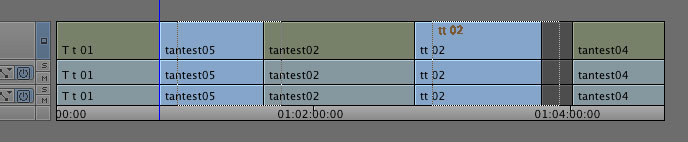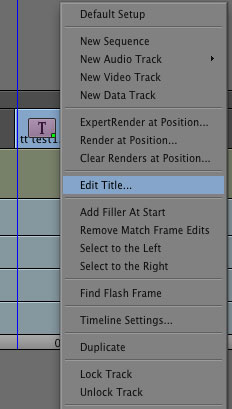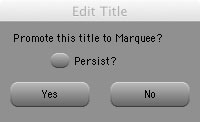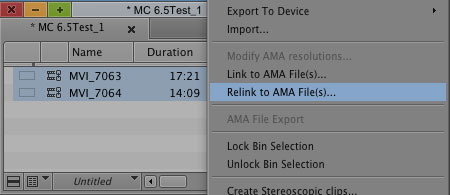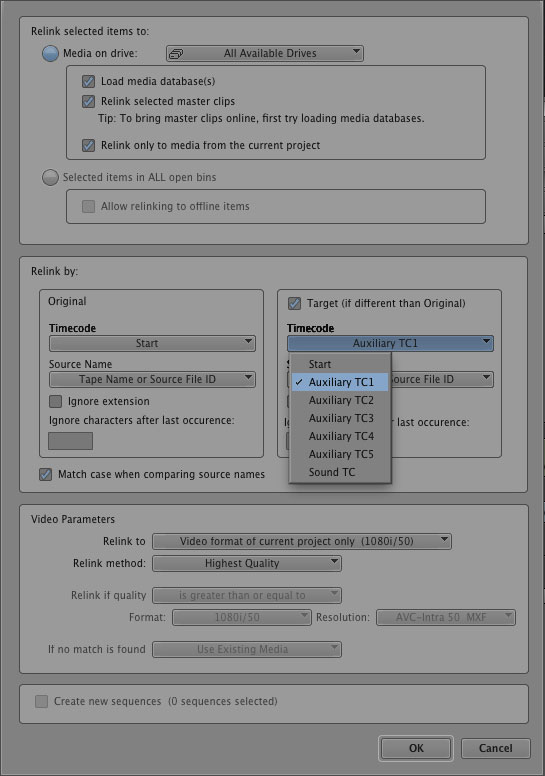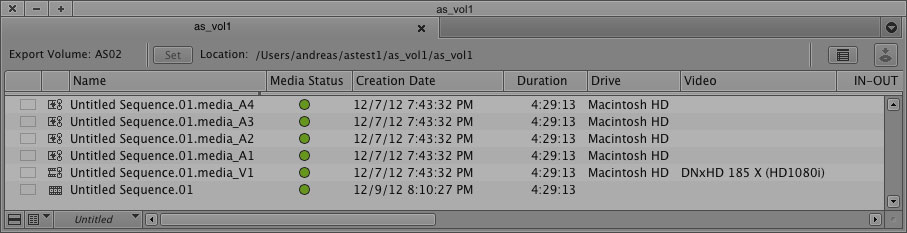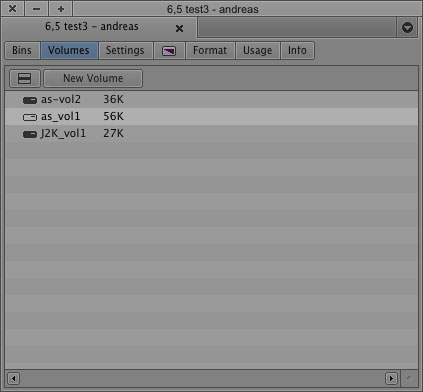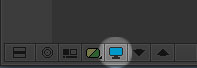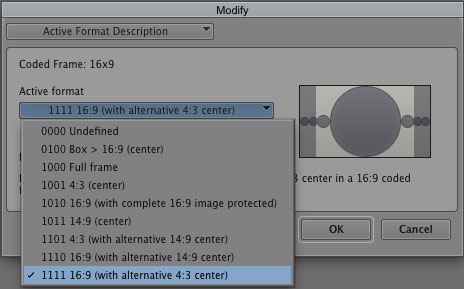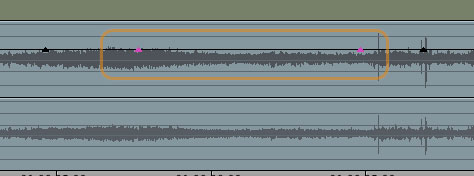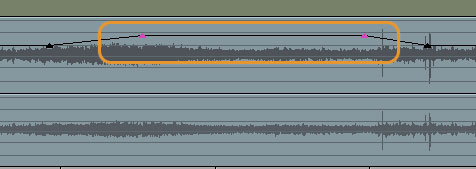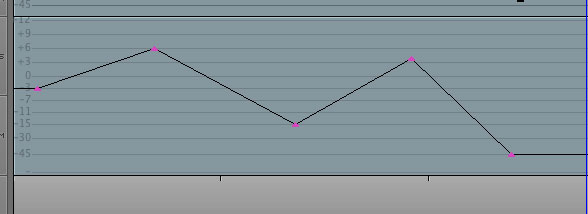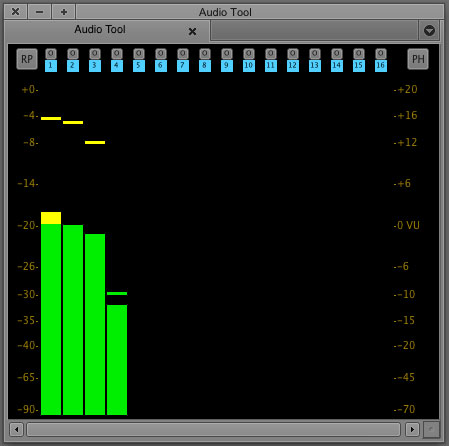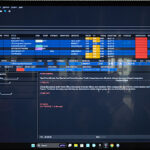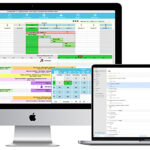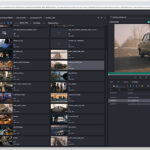Avid-Versionen 6.5 und 10.5: Step by step
Die Versionsnummer deutet es schon an: die jüngsten Ausgaben der Avid-Programme Media Composer 6.5, Symphony 6.5 und NewsCutter 10.5 sind »Zwischenversionen«, bieten also keine bahnbrechenden Neuheiten wie die zuletzt eingeführten »großen« Releases, aber etliche sinnvolle Ergänzungen, die das Cutter-Leben einfacher machen.
Traditionell wird im Software-Bereich zwischen »großen« und »kleinen« Releases unterschieden, das hat man auch als Anwender verstanden: Wenn bei der jüngsten Software-Version die Zahl vor dem Punkt wächst, wird mehr erwartet, als bei einem Sprung hinter dem Punkt. Ein Sprung auf die nächste 0.5er-Stufe wiederum stellt ein Zwischending dar: Es sollte mehr passiert sein, als nur ein paar Bugfixes und minimale Designänderungen, aber fundamentale Neuerungen werden nicht erwartet. Mit dieser Wahrnehmung spielen natürlich auch die Marketingabteilungen der Hersteller und benennen die Produkte entsprechend zielgerichtet — durchaus auch mal mit mehr Schein als Sein.
Avid hält sich an die ungeschriebenen Regeln: Im Fokus der neuen Versionen 6.5 und 10.5 der genannten Avid-Produkte stehen dabei Neuheiten im Video- und Workflow-Bereich.
Timeline-Funktionalität
So ist in puncto Timeline ein von vielen Anwendern lang gehegter Wunsch in Erfüllung gegangen: Endlich können auch nicht zusammenhängende Segmente gemeinsam auf der Timeline verschoben werden, wenngleich nur im Overwrite-Modus. Eine weitere wichtige Verbesserung ist die Möglichkeit, einen Titel, der bereits in der Timeline liegt, von dort aus öffnen und verändern zu können. Das spart Zeit, da es nicht mehr notwendig ist, zunächst den Effects-Mode anzuwählen, um den Titel zu öffnen. Jetzt ist es möglich, einen im einfachen Title-Tool erstellten Titel von der Timeline aus wahlweise auch in Marquee zu öffnen. Somit können beispielsweise im Nachhinein Effekte hinzugefügt werden, die im einfachen Title-Tool nicht zur Verfügung stehen. Noch erfreulicher wäre es, wenn man den Titel auch vom Source-Viewer und vielleicht sogar vom Bin aus auf diese Weise öffnen könnte.
Re-Linking von AMA-Quicktime-Files
Verbessert wurde die Möglichkeit, Quicktime-Dateien, die über AMA in das Projekt eingebunden waren, auch nach dem Verschieben in einen anderen Ordner wieder mit dem Clip zu verbinden. Das ging zwar bislang auch schon, allerdings musste jede Datei einzeln neu verbunden werden. Nun genügt es, die entsprechenden Clips im Bin auszuwählen und dann eine Datei im neuen Ordner auszuwählen. Wieder verbunden werden dann alle markierten Clips. Das klappte in unserem Test allerdings nicht mit allen Formaten: Mov-Dateien, die von einer Canon 5D MkII stammten, mussten doch wieder einzeln verbunden werden. Ansonsten ist das ein sehr nützliches Tool, das auch bei Migration zu einem anderen System zum Einsatz kommen kann.
Auch der normale Re-Linking-Prozess wurde erweitert und bietet nun mehr Möglichkeiten. Ab jetzt kann jede Spalte im Bin als Quellname zum Re-Link verwendet werden, sodass beispielsweise ein Start-Timecode des Originals mit einem Hilfs-Timecode des Ziels verknüpft werden kann. Das ist dann nützlich, wenn beispielsweise durch eine Bearbeitung in einem anderen Programm ein neuer Timecode entstanden ist.
Die neue Version erlaubt es nun außerdem, über AMA-Dateien in das Ursprungsformat der Original-Medienquelle zurück zu exportieren. Bislang war das für HDCAM SR möglich. Mit der Programmierung weiterer AMA-Plug-Ins durch die entsprechenden Hersteller sollen bald weitere Optionen verfügbar sein.
AS-02 Volumes
Oft müssen vom selben Film verschiedene Versionen erstellt werden, sei es in Form verschiedener Sprachversionen oder in verschiedenen Ausgabeformaten. Die damit verbundenen Redundanzen kosten Speicherplatz und Zeit bei der Erstellung. Das neue AS-02-MXF-Mastering-Format erlaubt über AMA die Erstellung von verschiedenen Versionen in einem vom Nutzer zu erstellenden Export-Volume.
Im AS-02-Workflow können das in der Version 6.5 neu unterstützte JPEG 2000-Format sowie DNxHD, IMX, AVC-Intra und unkomprimiertes Material verarbeitet werden. Die erstellten Inhalte können somit unproblematisch zwischen Avid- und anderen Systemen, die auch den offenen Standard AS-02 unterstützen, übertragen werden. Fürs En-/Decodieren von Sequenzen in Mastering-Qualität ist der JPEG 2000-Codec vorgesehen, der nicht nur skalierbare Auflösung, sondern auch über mehrere Generationen hinweg eine gute Qualität bietet und sich somit auch sehr gut zu Archivzwecken eignet.
Nützlich ist die Möglichkeit, Drittanbieter-I/O-Hardware in der Timeline (neben dem horizontalen Peakmeter) deaktivieren zu können, ohne das System neu starten zu müssen. Das An- und Abschalten der Hardware ist nicht zu verwechseln mit dem An- oder Abschalten des externen Monitors, dass unten in der Timeline erfolgt. Das Abschalten kann nötig werden, wenn man auf dem Computermonitor ein Full-Screen-Playback anzeigen möchte oder wenn die externe I/O-Hardware zwischendurch mit anderer Software — beispielsweise After Effects — genutzt werden soll. Um dieses neue Feature nutzen zu können, kann es nötig sein, ein Update des entsprechendes Hardware-Plug-Ins zu installieren. Solange das nicht vorhanden oder installiert ist, kann es nötig sein, das System nach dem Umschalten neu zu booten.
Um sicher zu stellen, dass der erstellte oder konfigurierte HD-Content – auch nach einer eventuellen Konvertierung — im geplanten Seitenverhältnis gezeigt wird, lässt sich nun mittels der Active Format Description (AFD) im Datentrack sicherstellen, dass die entsprechenden Informationen in den Videostream, eingebunden werden.
Neuheiten im Audiobereich
Die Bearbeitung von Audioclips war nie die ganz große Stärke des Media Composer — das sollte wohl möglichst in Pro Tools erfolgen. Keyframes zur partiellen Lautstärke-Anpassung gibt es zwar im Media Composer schon länger, aber die Kopierung und Übertragung dieser Keyframes, insbesondere auch mehrerer Keyframes, von einem Clip zu einem anderen, war bislang nicht möglich.
Ab dieser Version können Keyframes entweder per Mausklick(s) oder mit den Lasso selektiert und wahlweise auf einen anderen Clip, bei Bedarf auch auf einem anderen Track oder an eine andere Stelle im gleichen Clip kopiert werden. Die kopierten Keyframes beginnen am Playhead. Der Bereich, in den kopiert werden soll, kann auch mit »In« und »Out« begrenzt werden. Dabei ist zu beachten, dass der erste selektierte Keyframe direkt am »In« platziert wird – nicht aber der Bereich, der eventuell vor dem ersten Keyframe liegt — und dann werden alle Keyframes einkopiert, die in den ausgewählten Bereich passen. Ist der Bereich der ausgewählten Keyframes länger, werden die »überzähligen« Keyframes abgeschnitten.
Einen Aspekt sollte man beachten: Wird nur ein »In« aber kein »Out« gesetzt, werden alle kopierten Keyframes auf den Ziel-Clip übertragen und der Pegel des letzten kopierten Keyframes wird dann für den ganzen Clip beibehalten. Keyframes, die ursprünglich auf dem hinteren Teil des Ziel-Clips positioniert waren, gehen in diesem Fall verloren.
Setzt man hingegen nur einen »Out«-Punkt und kopiert die Keyframes vor diesen Punkt, wird der Zeit-Bereich hinter dem letzten Keyframe der Quelle mit in den Ziel-Clip kopiert. Keyframes, die vor dem ersten Keyframe liegen, das hineinkopiert wurde, bleiben erhalten. Bei gesetztem »In« und »Out« kann außerdem der Clipteil mitsamt Keyframes in die Zwischenablage kopiert werden. Von dort können dann die Keyframes in einen neuen Bereich oder Clip kopiert werden.
Die ausgewählten Keyframes können auch gemeinsam auf dem Clip verschoben werden – in vertikaler wie auch in horizontaler Richtung (Option-(Alt)-Taste). Zu beachten ist jedoch, dass es sich bei der vertikalen Verschiebung um eine grafische handelt, die aufgrund der logarithmischen Darstellung der Pegel die unteren Bereiche stärker anhebt oder absenkt als die oberen Bereiche. In unserem Beispiel wird bei der Verschiebung der unterste Keyframe um 15 dB angehoben, der oberste nur um 3 dB. Um genaue Pegelwerte können die Keyframes mittels Shift-Command (Ctrl) Pfeil nach oben/unten Taste verändert werden. Das funktioniert auch für mehrere gleichzeitig ausgewählte Keyframes. Das gleiche gilt für eine zeitliche Verschiebung, die mittels Shift-Command (Ctrl) Pfeil nach rechts/links um jeweils ein Frame gemacht werden kann.
Wird ein Audio-Clip mit Keyframes während des Schnitts gekürzt und später doch wieder verlängert, so sind die vorher gesetzten Keyframes noch vorhanden. Sie können aber auch absichtlich gelöscht werden, falls dies gewünscht ist.
Ebenfalls auf die Hardware von Fremdherstellern zielt die Möglichkeit, nun das Audio-Punch-in über diese laufen zu lassen — bislang ging das nur mit Avids eigener Hardware. Sofern die fremde I/O-Hardware dies unterstützt, kann gleichzeitig abgehört und aufgenommen werden. Dabei kann gewählt werden, ob auch das am Audio-In anliegende Signal zum Ausgang geroutet werden soll. Rein kosmetisch ist das neue Icon für das Audio-Tool im Capture-Tool und Audio-Punch-In, das nun einem Peakmeter nachempfunden ist.
Die ebenfalls neue Möglichkeit, nun 64 Audiovoices gleichzeitig abhören zu können, mag für eine normale Doku-Produktion keine Rolle spielen. Wer aber Mehrkanal-Produktionen, also 5.1 oder 7.1, macht, wird sich darüber freuen, dass nun bis zu acht verschiedene 7.1-Signale überwacht werden können. 64 Audiovoices zu haben, bedeutet jedoch nicht, dass 64 Tracks zur Verfügung stehen – es sind nach wie vor 24 – aber ein Stereo-Track hat schon zwei Voices, ein 7.1 Track acht. Somit machen 64 Voices für eine große Mehrkanalproduktion durchaus Sinn.
Die von Avid genannten Systemanforderung für die 6.5er- und 10.5er Software-Versionen halten sich in Grenzen: Beim Mac genügt sogar ein Laptop mit Core 2 Duo mit 2,53 GHz, 4 GB RAM und einer Nvidia 9400 Karte. Bei Windows genügt laut Avid beispielsweise ein HP 8530 mit 2,53 GHz, 4GB RAM und einer Quadro 770M.
Fazit
Auch wenn es in der Version 6.5 von Media Composers/Symphony und in NewsCutter 10.5 keine ganz großen Neuerungen gibt, sind es die vielen kleineren, neuen Features der jüngsten Version, die den Workflow zum Teil deutlich erleichtern. Sie sind es wert, über ein Upgrade zu Kosten von 500 bis. 600 Euro nachzudenken. Die Vollversion des Media Composer kostet in der aktuellen Version knapp 2.500 Euro (alle genannten Preise inklusive Mehrwertsteuer).
Empfehlungen der Redaktion:
21.12.2012 – Avid Post Solution Tour: Cutter geben Einblick in ihre Arbeit
18.09.2012 – IBC2012: Avid-Studie und neue Produkte
11.09.2012 – IBC2012: Avid kündigt Media Composer 6.5 an
23.08.2012 – ARD/ZDF: Bandlos-Workflow bei Olympia und Euro 2012
04.11.2011 – Avid kündigt Media Composer 6 an
21.02.2012 – Media Composer 6: Back to the Roots